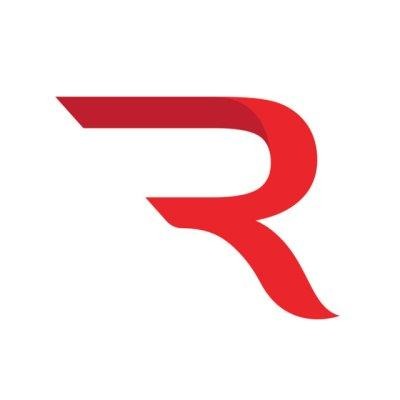고마운 네이버,.. 스스로 찾아 해결해야죠..ㅠ
클린기준 위반으로 적발된 경우, 쇼핑파트너존의 정보관리 > 클린위반현황 메뉴에서 확인하실 수 있습니다.
또한, 각 상품을 수정하신 후에는 쇼핑파트너존의 상품관리 > 상품현황및관리 메뉴를 통해 복구요청이 가능합니다.
복구요청 후에는 운영자 검수과정을 통해 1~3일 후 다시 네이버쇼핑에 노출됩니다.
1. 쇼핑파트너존에서 클린기준 위반상품 확인하기
: 클린기준 위반으로 적발된 상품과 각 위반사유를 확인해 주세요.
2. 판매자 쇼핑몰에서 상품수정하기
: 클린기준 위반사유를 확인하셔서, 상품별로 위반된 사항을 수정해 주세요.
위반사유에 대한 자세한 내용은 클린기준 '위반사유'별 상세내용 을 참고해 주세요.
3. 상품복구 요청하기
: 상품을 기준에 맞춰 수정하신 경우, 상품관리 > 상품현황 및 관리 에서 '삭제상품' 메뉴를 선택해 주세요.
삭제상품을 선택하시면, 하단에 삭제복구요청 LIST를 확인하실 수 있으며,
복구요청 하시려는 상품을 선택하셔서 [삭제복구요청]을 선택해 주세요.
요청하신 상품은 운영자 검토과정을 거쳐 약 1~3일 후 네이버쇼핑에 다시 노출 됩니다.
클린기준 위반으로 적발된 경우, 쇼핑파트너존의 정보관리 > 클린위반현황 메뉴에서 확인하실 수 있습니다.
또한, 각 상품을 수정하신 후에는 쇼핑파트너존의 상품관리 > 상품현황및관리 메뉴를 통해 복구요청이 가능합니다.
복구요청 후에는 운영자 검수과정을 통해 1~3일 후 다시 네이버쇼핑에 노출됩니다.
1. 쇼핑파트너존에서 클린기준 위반상품 확인하기
: 클린기준 위반으로 적발된 상품과 각 위반사유를 확인해 주세요.
2. 판매자 쇼핑몰에서 상품수정하기
: 클린기준 위반사유를 확인하셔서, 상품별로 위반된 사항을 수정해 주세요.
위반사유에 대한 자세한 내용은 클린기준 '위반사유'별 상세내용 을 참고해 주세요.
3. 상품복구 요청하기
: 상품을 기준에 맞춰 수정하신 경우, 상품관리 > 상품현황 및 관리 에서 '삭제상품' 메뉴를 선택해 주세요.
삭제상품을 선택하시면, 하단에 삭제복구요청 LIST를 확인하실 수 있으며,
복구요청 하시려는 상품을 선택하셔서 [삭제복구요청]을 선택해 주세요.
요청하신 상품은 운영자 검토과정을 거쳐 약 1~3일 후 네이버쇼핑에 다시 노출 됩니다.
https://help.pay.naver.com/faq/content.help?faqId=4336
'온라인마케팅' 카테고리의 다른 글
| 구글 서치콘솔(Google Search Console) 사용법&세팅 (0) | 2019.05.25 |
|---|---|
| Google Ads - 광고에 구조화된 스니펫 추가 (0) | 2019.05.15 |
| 네이버쇼핑 클린 프로그램 (0) | 2019.05.14 |
| 겟리스폰스(GetResponse) - 이메일 마케팅 소프트웨어 (0) | 2019.04.27 |
| Google Ads - 리마케팅 태그 데이터 소스 만들기 (0) | 2019.04.20 |